KDM / GDM custom
Essa dica é para aqueles que adoram novidades, mesmo que sem muita praticidade ou melhora de performance.
Eu customizei o meu KDM (gerenciador de login do KDE) e atendendo a perguntas de alunos, também descobri como customizar no GDM (gerenciador de login do GNOME), onde é colocado um screensaver ou vídeo nas telas de login como fundo de tela.
O processo é bem simples, começa com a retirada dos temas dos gerenciadores do login do KDM ou GDM. Em seguida é inserido em dois arquivos de login a chamada ao vídeo ou screensaver. Irei dividir as explicações por interface de trabalho (KDE/GNOME) para melhor entendimento.
## KDE
A primeira coisa a ser feita é retirar o tema do seu KDM. (As telas abaixo são do KDE4.2, mas a sequência são as mesmas no KDE 3.5)
No Kubuntu abra a opção de “Configurações do Sistema” em seguida, na nova janela aberta, clique na aba “Avançados”. Clique sobre a opção “Gerenciador de Início de Sessão”.
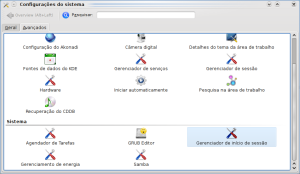
Na nova tela aberta você deverá desmacar a opção de “usar temas de boas vindas”. Se preferir você poderá alterar a cor da tela de logon na opção “Esquema de cores” (vide imagem abaixo).

Na aba (2) de diálogo, você poderá alterar o texto da tela de login, bem como incrementar com uma imagem pessoal (cuidado com as dimensões dessa imagem de logo ela não deve ultrapassar 320×240)

Na aba (3) você deverá desabilitar o plano de fundo (Essa tela só fica disponível quando o tema não está em uso).

Finalize, clicando no botão “OK”. Realizado os passos acima, basta agora basta alterar os scripts de inicialização.
Abra sua console preferida (konsole, yakuake e etc). Você terá que editar dois arquivos, o Xsetup e Xstartup. O Xsetup é executado na tela de login e o Xstartup e executado após a tela de login.
1) Arquivo Xsetup
No kde 4.0 ou superior, edite os arquivos como root ou com o auxilio do comando sudo.
sudo vim /etc/kde4/kdm/Xsetup
acrescente a linha abaixo caso queira usar um screensaver
/usr/lib/xscreensaver/glmatrix -root &
ou acrescente a linha abaixo para usar um vídeo. (Lembre-se antes de instalar o mplayer e os codecs de vídeo)
/usr/bin/mplayer -vo x11 -vf scale=<largura>:<altura> -ao alsa <caminho do vídeo> -rootwin &
Ex.: /usr/bin/mplayer -vo x11 -vf scale=1280:800 -ao alsa /media/sda2/yves.avi -rootwin &
- -vo x11 – vídeo driver X11
- scale=largura:altura – Tamanho em que o vídeo deve ser mostrado na tela, no meu notebook eu uso a resolução scale=1280:800
- -ao alsa – driver de áudio carregado;
- caminho do vídeo – local para seu video. No meu PC a linha ficou assim /media/sda2/yves.avi
- -rootwin – é o responsável por executar o vídeo em segundo plano.
Para acessar o programa Xsetup no KDE 3.5 o caminho é esse “/usr/kde/3.5/share/config/kdm/Xsetup”
2) Arquivo Xstartup
Neste arquivo iremos incluir apenas um comando para matar os programas que executamos acima. Edite o arquivo (kde4)
sudo vim /etc/kde4/kdm/Xstartup
Acrescente as linhas abaixo no início do arquivo, logo após a linha PATH
killall glmatrix
killall mplayer
Para acessar o programa Xstartup no KDE 3.5 o caminho é esse “/usr/kde/3.5/share/config/kdm/Xstartup”
Pronto pode testar sua tela de login agora.
## Gnome
Assim como KDE, a primeira coisa a fazer no GDM é retirar o tema. Pra isso, precisamos ir no menu “Sistemas” > “Administração” > “Inicio de Sessão.”

Na janela de “Preferência da Janela de Início de Sessão”, você deve trocar o estilo para “Simples”, em seguida desmarcar imagem e cor na opção de segundo plano. No meu caso também desmarquei a opção logotipo. Cuidado com as dimensões dessa imagem de logotipo, ela não deve ultrapassar 320×240.

Finalize, clicando no botão “Fechar”. Realizado os passos acima, basta agora basta alterar os scripts de inicialização.
1) Arquivo /etc/gdm/Init/Default
Edite os arquivos do GDM para iniciar o screensaver ou vídeo de sua preferência na tela de login. Você pode executar essa tarefa como root ou com o auxilio do comando sudo.
sudo vim /etc/gdm/Init/Default
acrescente a linha abaixo, na penúltima linha do arquivo Default (logo acima da palavra “exit 0”), caso queira usar um screensaver .
/usr/lib/xscreensaver/glmatrix -root &
ou acrescente a linha abaixo para usar um vídeo. (Lembre-se antes de instalar o mplayer e os codecs de vídeo)
/usr/bin/mplayer -vo x11 -vf scale=<largura>:<altura> -ao alsa <caminho do vídeo> -rootwin &
Ex.: /usr/bin/mplayer -vo x11 -vf scale=1280:800 -ao alsa /media/sda2/yves.avi -rootwin &
- -vo x11 – vídeo driver X11
- scale=largura:altura – Tamanho em que o vídeo deve ser mostrado na tela, no meu notebook eu uso a resolução scalee=1280:800;
- -ao alsa – driver de áudio carregado;
- caminho do vídeo – local para seu video. No meu PC a linha ficou assim /media/sda2/yves.avi
- -rootwin – é o responsável por executar o vídeo em segundo plano.
2) Arquivo /etc/gdm/PreSession/Default
Neste arquivo iremos incluir apenas um comando para matar os programas que executamos acima. Edite o arquivo.
sudo vim /etc/gdm/PreSession/Default
Acrescente as linhas abaixo no início do arquivo, logo após a linha PATH
killall glmatrix
killall mplayer
Pronto! Pode testar sua tela de login agora.
## Atenção! Caso não funcione, releia esse tutorial novamente e execute passo a passo.
Você precisa fazer login para comentar.